TOC
複数の画像ファイルの処理をする
https://www.xnview.com/en/xnconvert/
XnConvertはXnSoftが開発するマルチプラットフォーム画像バッチ処理ソフトです。動作プラットフォームは以下になっています。AndroidもPlay Storeで公開されていますが広告が表示されることで評判が芳しくないようです。
- Windows(32bit/64bit)
- Mac(64bit)
- Linux(32bit/64bit)
プロプライエタリですが、個人利用、教育利用、NPOでの利用は無償で可能となっています。企業での利用は1人あたり最高で€15となっています。
今回はLinuxでの利用を試しました。
主要機能
サイトに挙げられているのは以下の機能です。
- メタデータ編集
- 変形(回転、抽出、リサイズ)
- 調整(輝度、コントラスト、Saturation(とは?)
- フィルタ(ぼかし、エンボス、Sharpen)
- 効果(マスク、ウォーターマーク、Vignetting
- コマンドラインで実行可能なNConvertで扱えるエクスポート
また、対応画像フォーマットも非常に多いです。読み込みについては数え切れないほどの、書き込みについても主要な画像フォーマットが網羅されていると思います。
インストール
公式サイトからLinux用のdebパッケージ(64bit)でインストールしました。依存パッケージはありません。
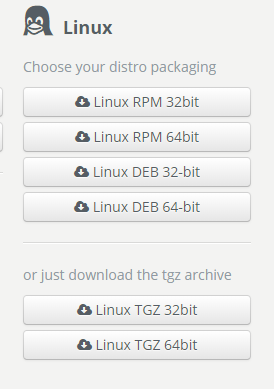
操作方法
ここでは、png画像からの切り出しを行います。
起動
シェルからxnconvert(/usr/bin/xnconvert)を実行するか、メニューからGraphicsの下にあるXnConvertを選択して起動します。
入力ファイル選択
起動すると、まず入力ファイルを選択する画面になります。
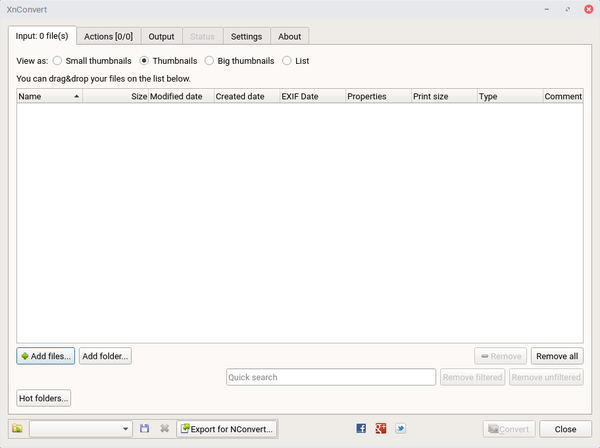
+Add Filesかドラッグアンドドロップでファイルを指定します。
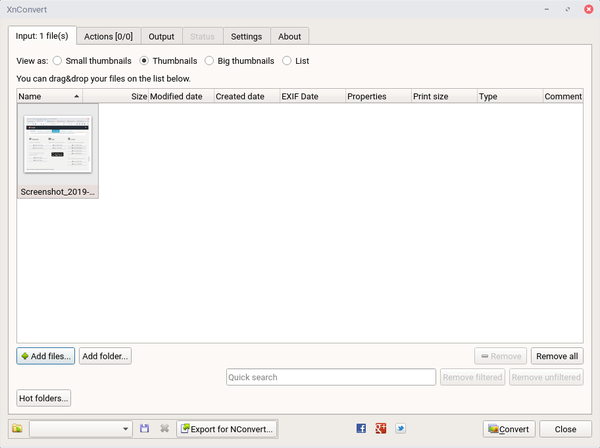
操作の指定
Actionsタブを選ぶと、操作を指定する画面になります。
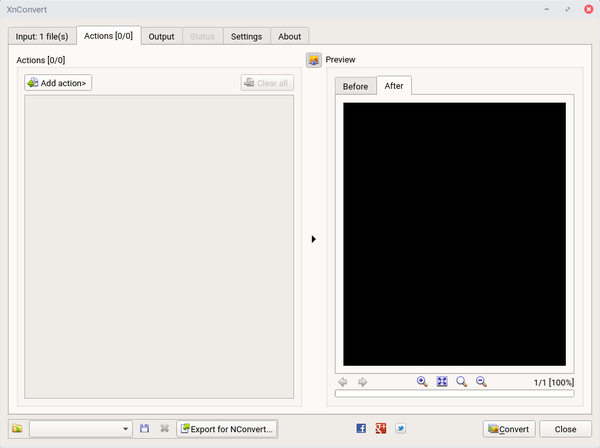
Add ActionからImage→Cropと選択すると座標を指定して抽出するための入力箇所が表示されます。
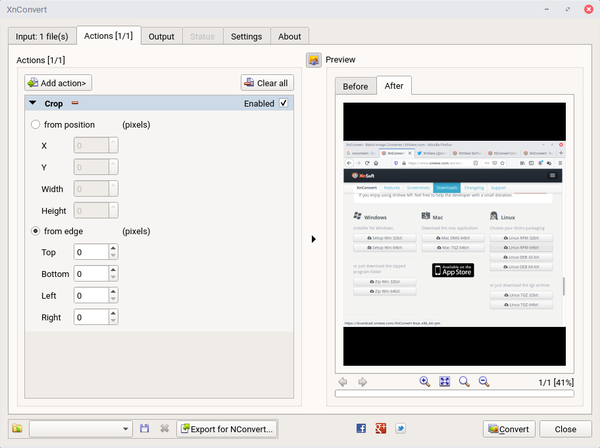
ここで絶対座標を入力するか端から選択するかを選んで入力しますが、ここでは絶対座標を入力します。右側には処理後のシミュレート結果がリアルタイムで表示されます。
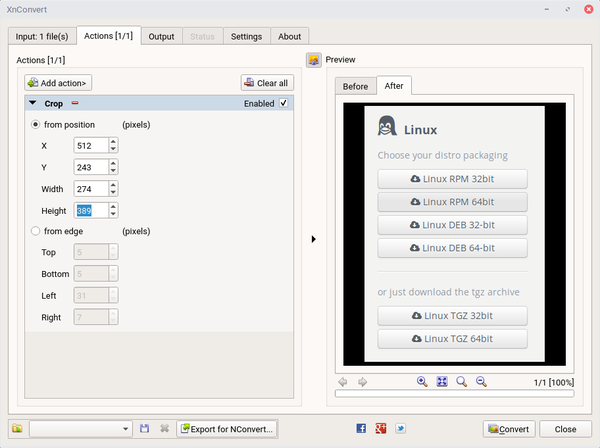
出力設定
Outputタブを選ぶと、出力する画像の設定に画面が変わります。出力ファイル名は元ファイル名を反映して変更できるので、複数ファイルの処理時にはこれが効いてきますね。画像フォーマットを変えたい場合はFormatから出力したいフォーマットを選択すればフォーマット変換も同時に行われます。
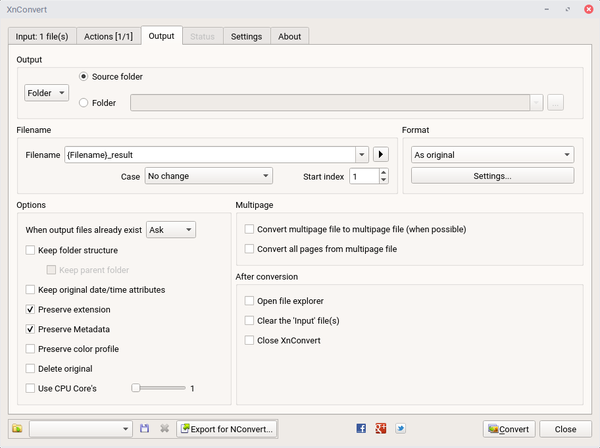
設定が終わったら右下のConvertボタンで出力されます。Statusタブに内容が表示されます。
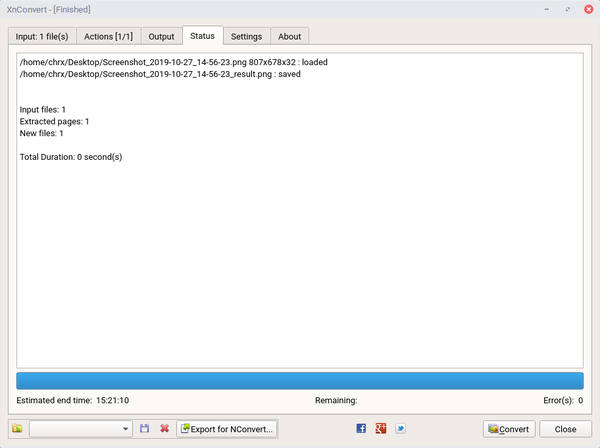
日本語化
ここまでやった後に気づいたんですが、XnConvertは日本語でも操作可能です。Settingsタブを選んで、Languageから日本語を選んで再起動すると項目が日本語になります。
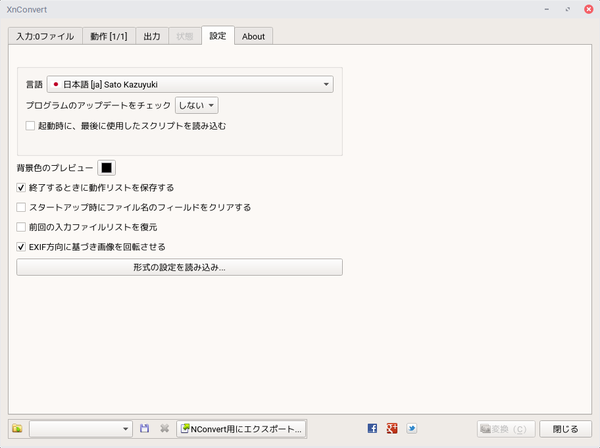
日本語化された画面はこんな感じです。
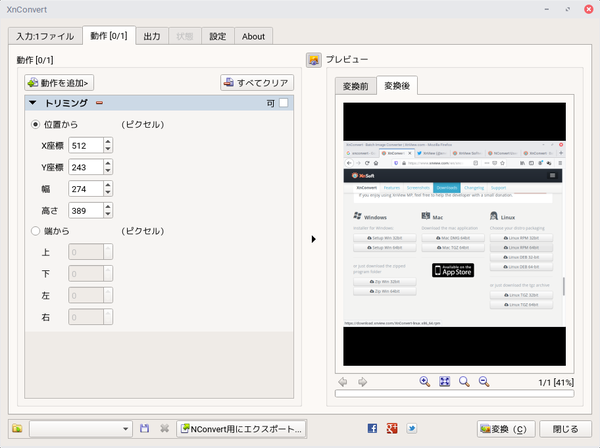
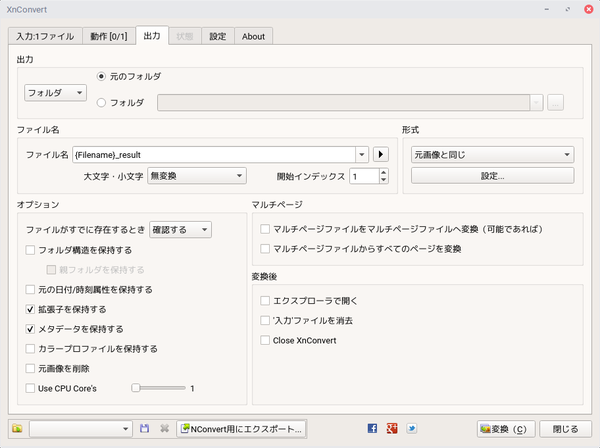
リサイズの場合
動作を追加→画像→リサイズと選んで、リサイズ後のサイズを入力すればOKです。1
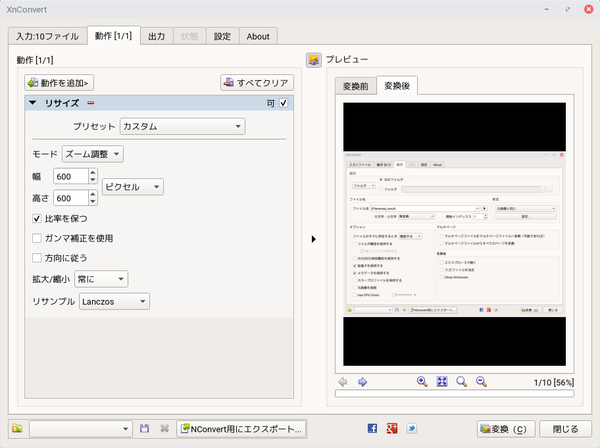
複数ファイルをサクサク変換できるのは本当にありがたいものです。
- ☑比率を保つ をチェックしていれば幅と高さどちらかだけ入力すれば大丈夫です(入力していない方は変更後のサイズが連動しません) [return]
comments powered by Disqus